CAD图层的使用方法
来源:网络收集 点击: 时间:2025-02-12【导读】:
了解了图层的使用方法,如果你不设置图层,那么久会将所有的图形都绘制在默认的图层上面,这样无论是修改还是打印,都十分的不方便,具体的操作流程如下:方法/步骤1/8分步阅读 2/8
2/8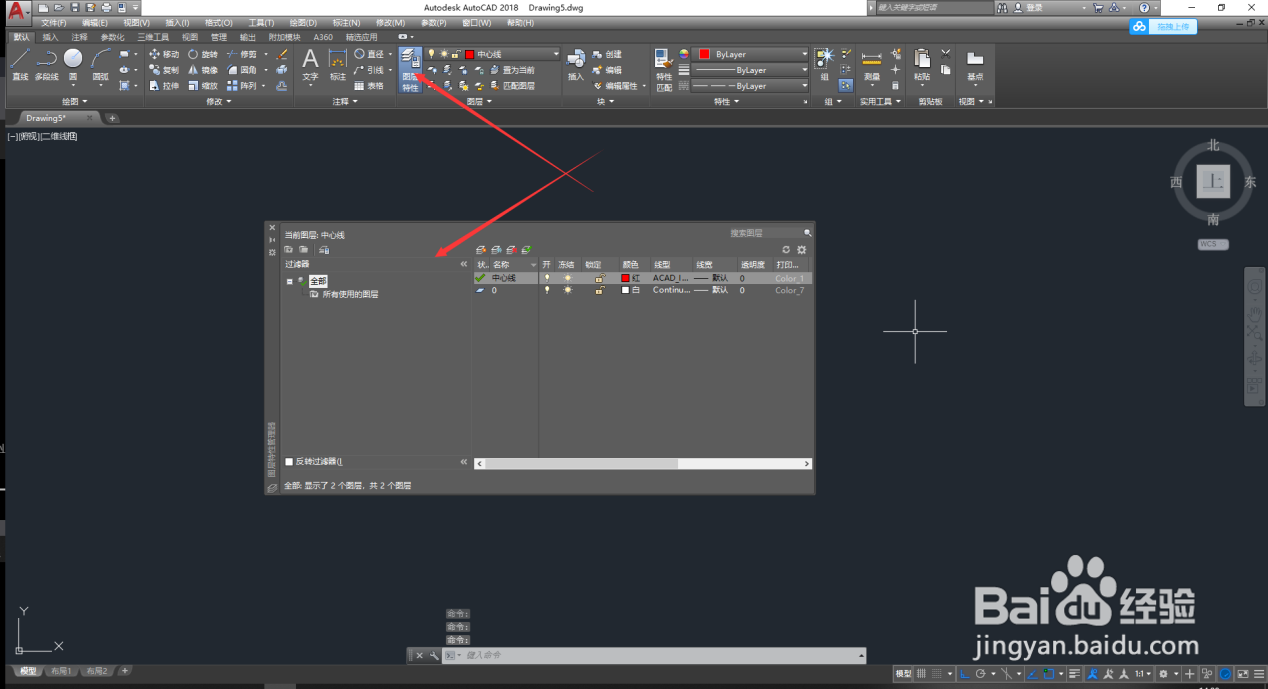 3/8
3/8 4/8
4/8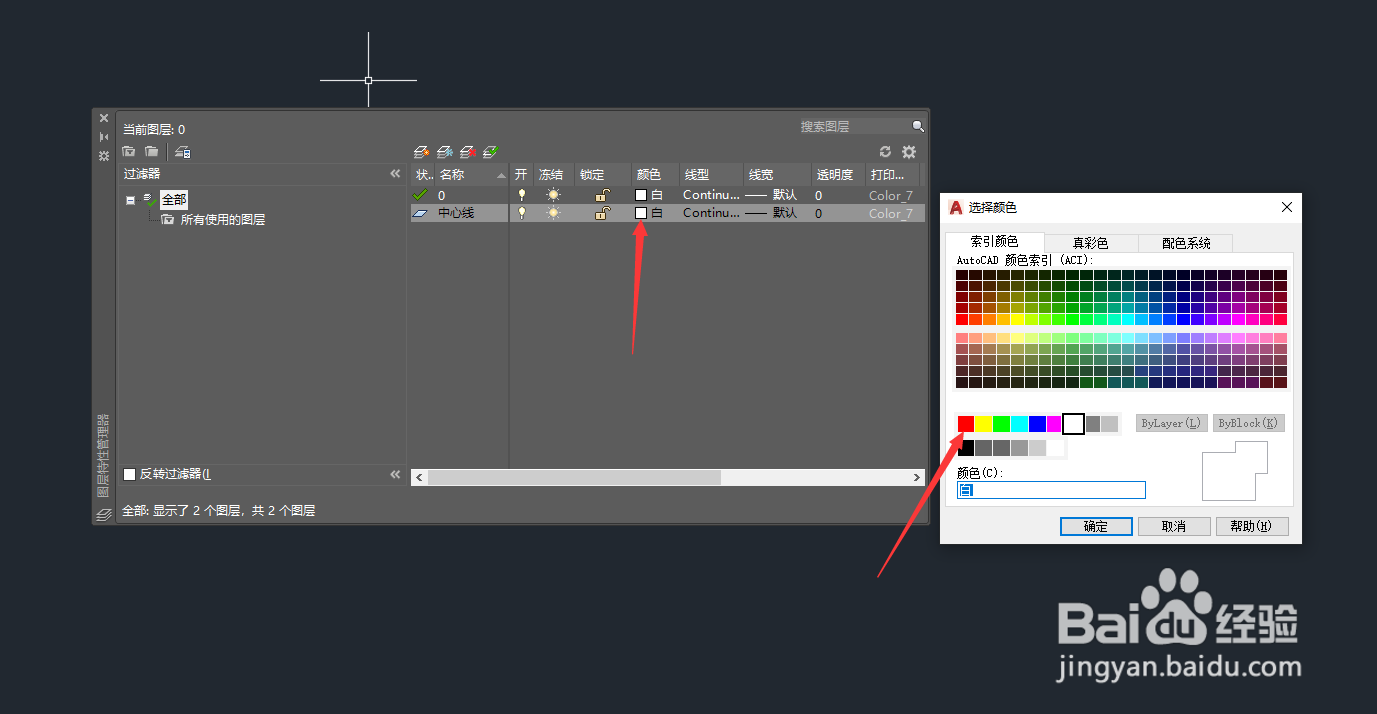 5/8
5/8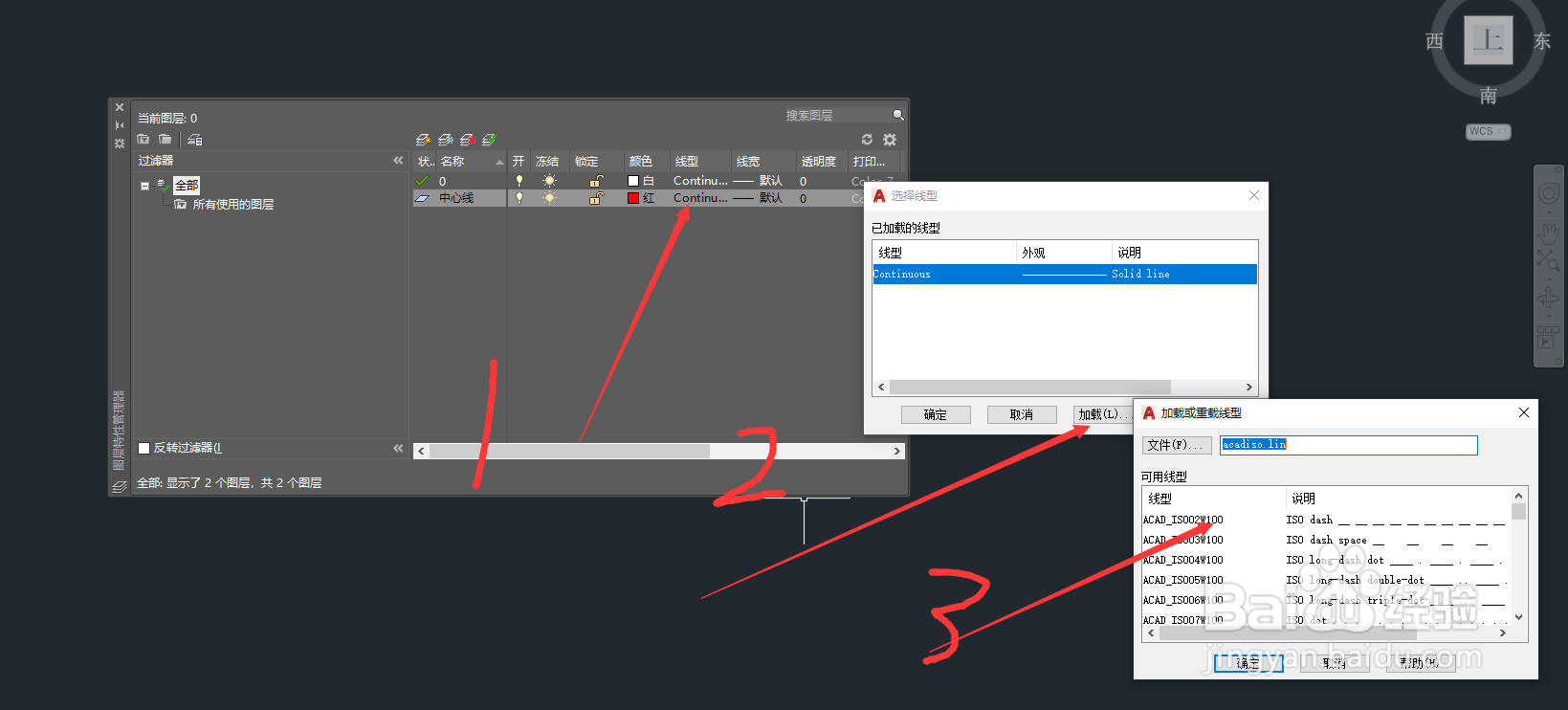 6/8
6/8 7/8
7/8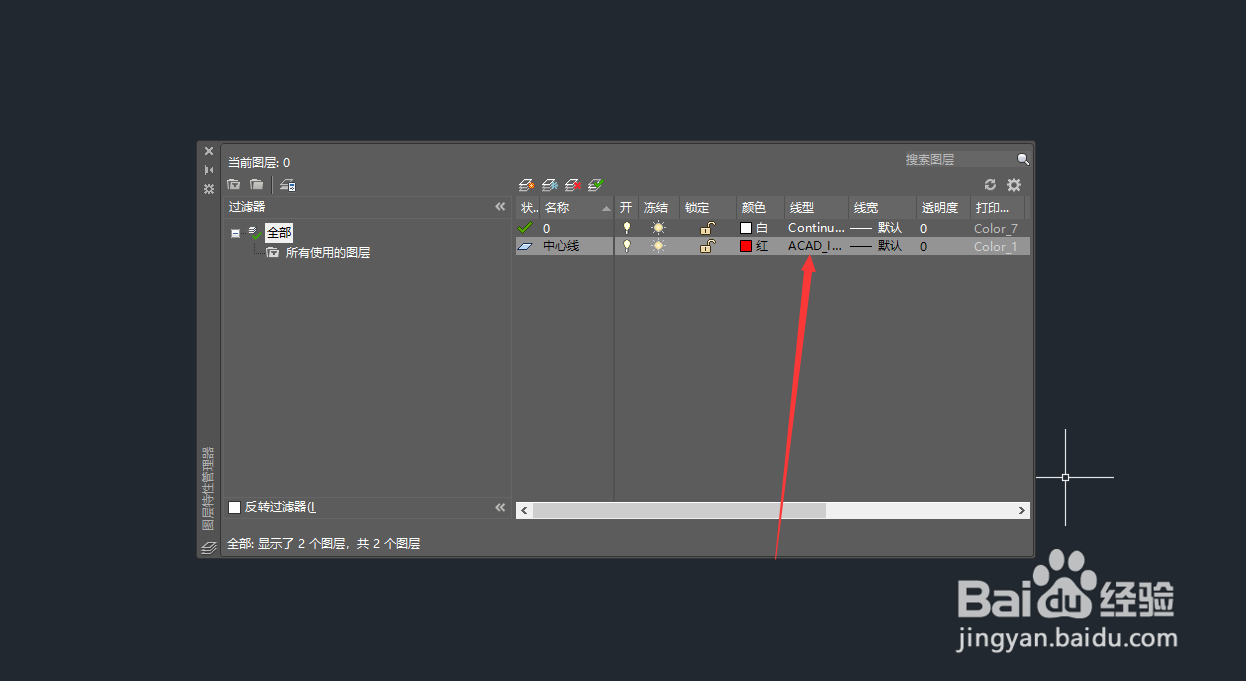 8/8
8/8
第一步:打开CAD软件(这是必须的),新建一个页面
 2/8
2/8第二步:点击工具栏上面的图层特性,进入对话框,如图所示:
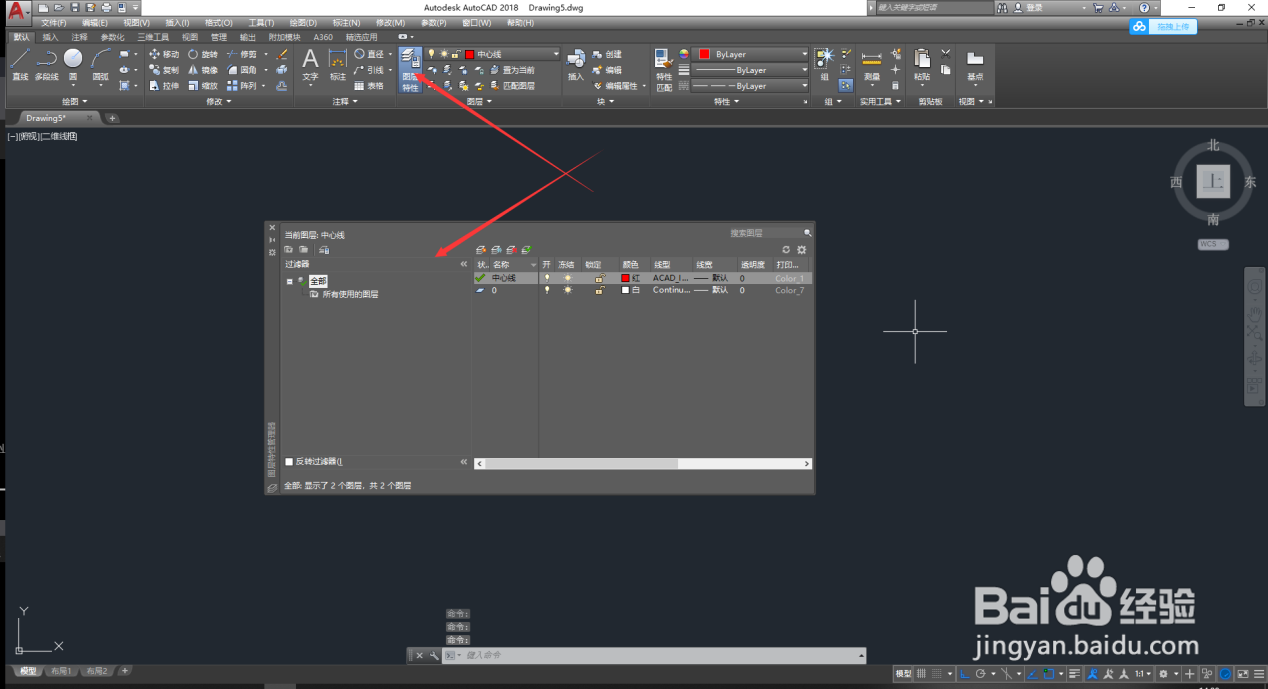 3/8
3/8第三步:点击对话框上的新建图层,修改名称,如图所示:
 4/8
4/8第四步:点击颜色选项进入对话框修改你想要换的颜色,选中好点确定,如图所示:
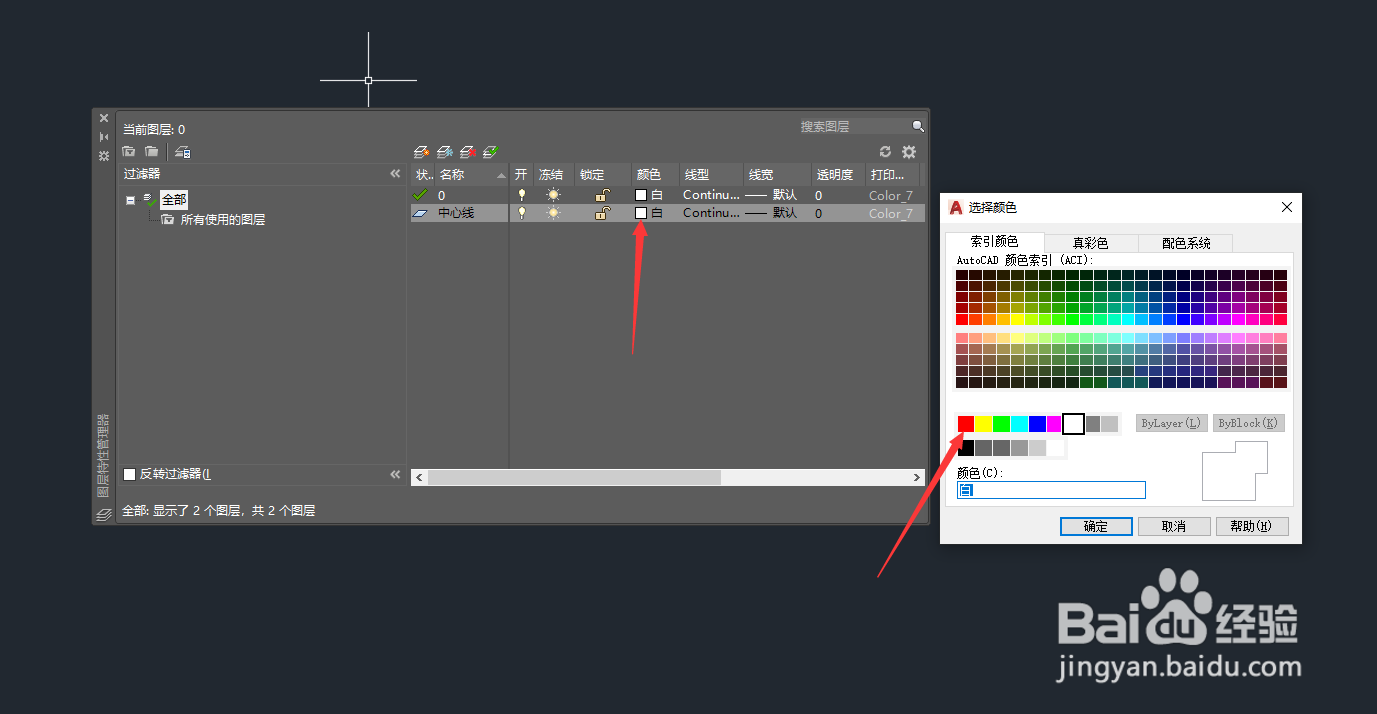 5/8
5/8第五步:中心线线性是虚线来的,所以我们要换一下线性,操作如下:
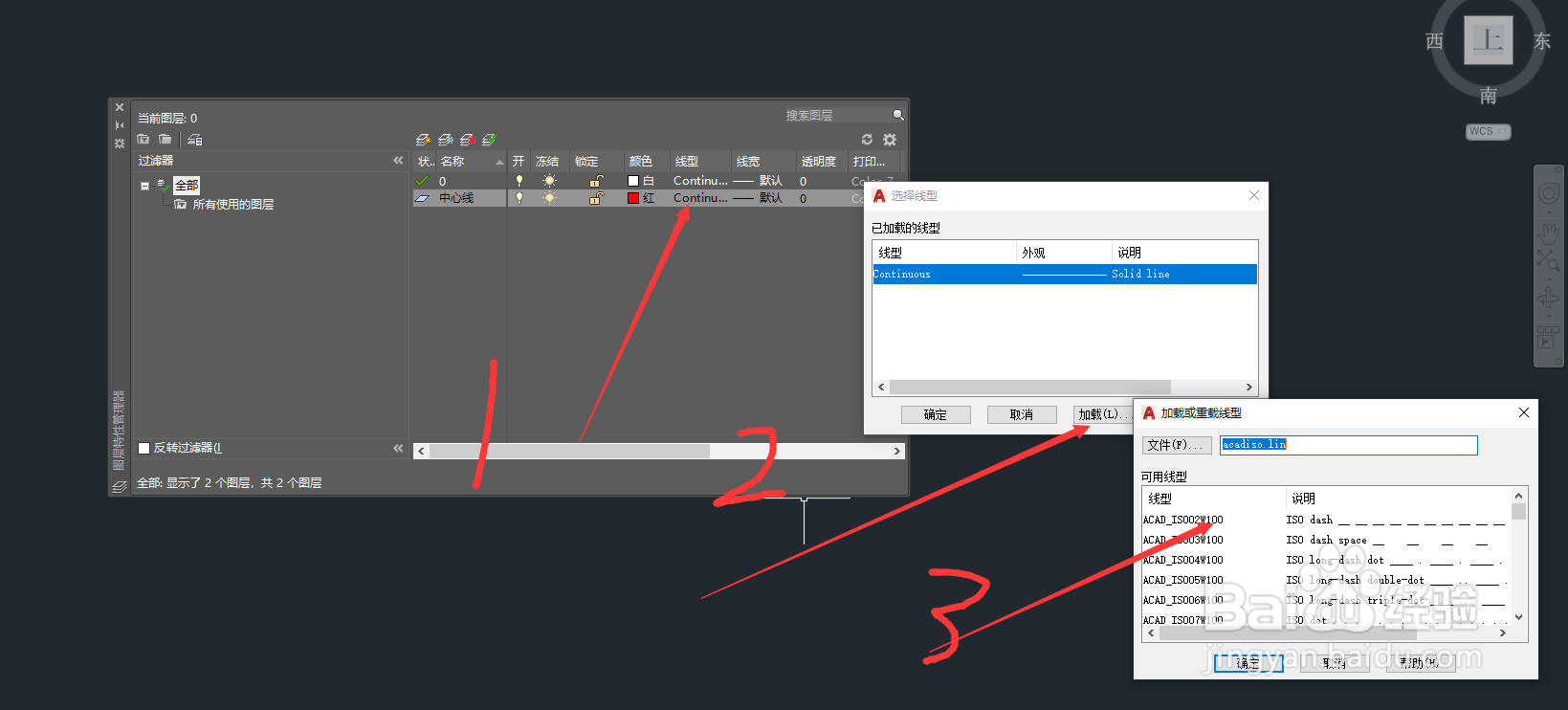 6/8
6/8第六步:选中ACAD_IS002W100线性,点击确定,然后选中我们想要的虚线线性,点击确定,如下图所示:
 7/8
7/8第七步:修改好了的线性名字会显示ACAD,这时候我们已经完成了,点击关闭就可以画图了
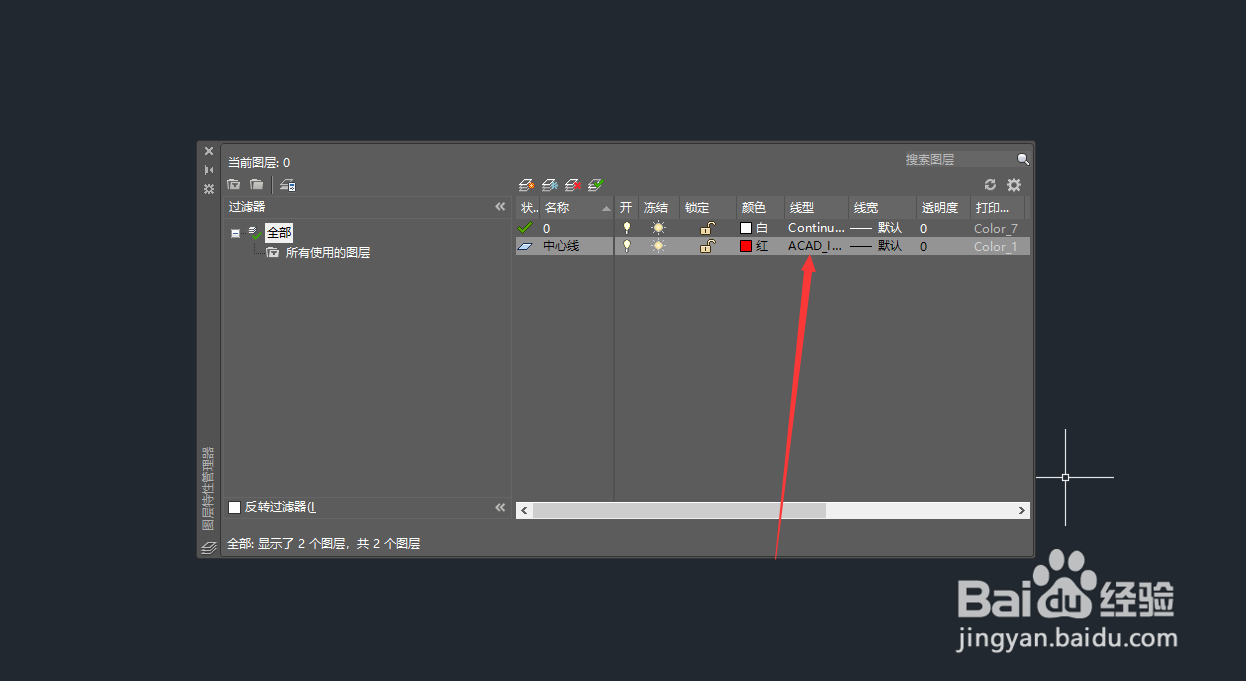 8/8
8/88.关闭完画图,那么选中画线画圆,都是直接修改成你图层的线性、颜色,如下图所示:

版权声明:
1、本文系转载,版权归原作者所有,旨在传递信息,不代表看本站的观点和立场。
2、本站仅提供信息发布平台,不承担相关法律责任。
3、若侵犯您的版权或隐私,请联系本站管理员删除。
4、文章链接:http://www.1haoku.cn/art_1237410.html
上一篇:精灵盛典手游如何在魔化之地挂机
下一篇:使用PLSQL连接oracle数据库
 订阅
订阅